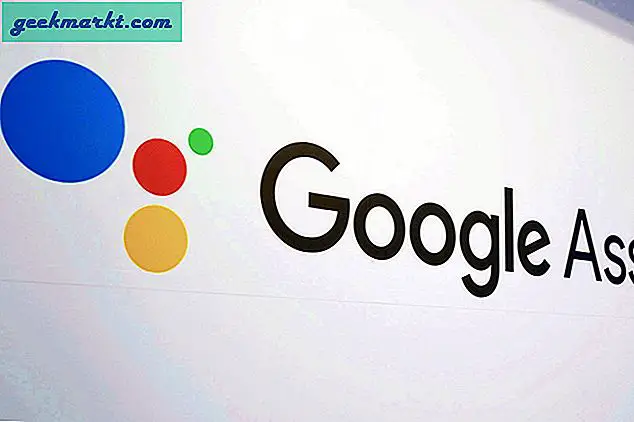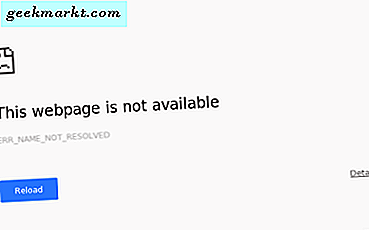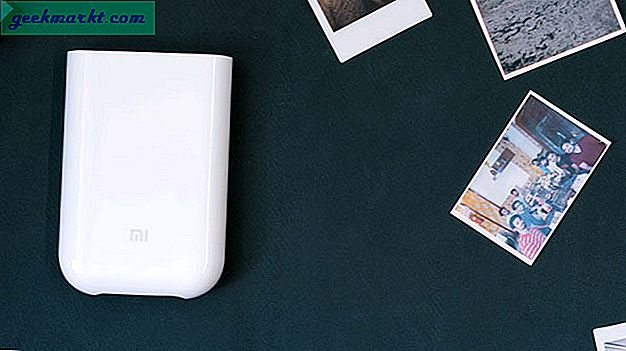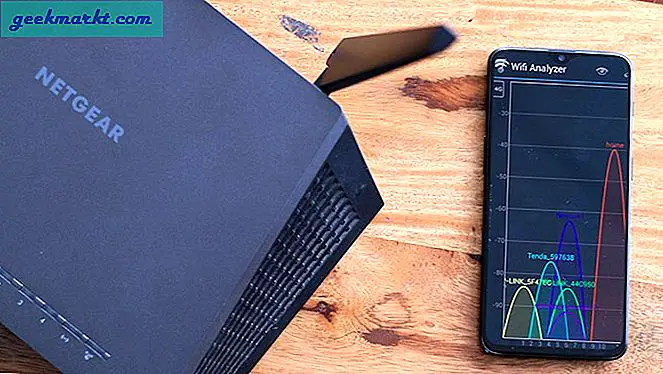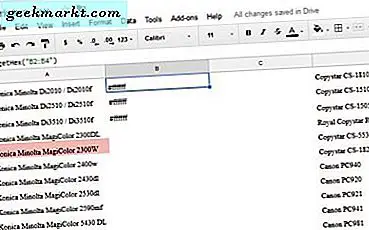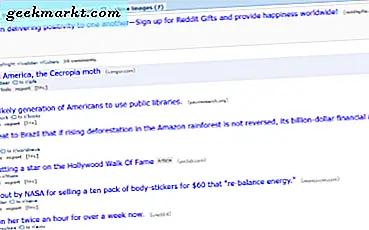Sel Excel mungkin menyertakan banyak ruang kosong jika Anda menyalin dan menempelkan data dari situs web, atau dokumen lain, ke spreadsheet Anda. Tentu saja, Anda dapat mengedit setiap sel secara manual untuk menghapus spasi kosong seperti yang diperlukan. Namun, itu mungkin memerlukan waktu lama jika ada banyak sel yang mencakup jarak kosong yang luas. Lebih baik untuk menghapus jarak dalam sel dengan beberapa fungsi dan alat Excel. Ini adalah bagaimana Anda dapat menghapus spasi di spreadsheet Excel dengan TRIM, SUBSTITUTE, alat Cari dan Ganti dan add-on Kutools.
Fungsi TRIM
TRIM adalah fungsi Excel yang menghilangkan sebagian besar spasi dari string teks kecuali spasi tunggal. Jadi ini adalah fungsi yang baik untuk menghapus semua spasi utama dan tertinggal di sel dengan. Namun, itu tidak bekerja dengan karakter spasi non-breaking ().
Sebagai contoh, buka spreadsheet Excel kosong dan masukkan '5634 525626' dalam sel B2 dengan dua spasi utama, tiga spasi antara angka dan dua spasi tambahan di bagian akhir. Kemudian klik sel C2 dan tekan tombol fx untuk membuka jendela Insert Function. Pilih TRIM dan tekan OK untuk membuka jendela di bawah ini.
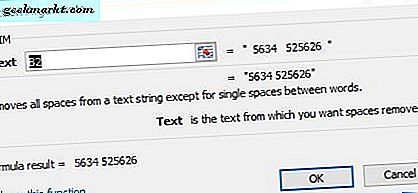
Tekan tombol referensi sel Bidang teks dan pilih B2. Tekan tombol OK untuk menutup jendela. Itu akan menghapus semua spasi utama dan spasi tambahan dan dua spasi di antara angka-angka.
Untuk menghapus spasi dalam beberapa sel kolom, Anda dapat menyalin fungsi TRIM ke sel yang berdekatan. Pertama, pilih C2 dan tekan tombol Ctrl + C. Maka Anda harus klik kiri sudut kanan bawah C2, dan seret persegi panjang di atas sel lain untuk menyalin fungsi ke mereka seperti di bawah ini.

Fungsi SUBSTITUTE
SUBSTITUTE adalah fungsi yang lebih baik jika Anda perlu menghapus semua spasi dari sel. Fungsi ini menggantikan teks atau nilai numerik dengan data alternatif, tetapi Anda juga dapat menghapus semua spasi kosong dengannya. Sintaks SUBSTITUTE adalah: SUBSTITUTE (teks, old_text, new_text, [instance_num]) .
Untuk menambahkan SUBSTITUTE ke spreadsheet Anda, pilih sel D2 dan tekan tombol fx . Pilih SUBSTITUTE dari jendela Insert Function. Tekan OK untuk membuka jendela langsung di bawah.

Tekan tombol referensi sel Bidang teks. Pilih sel yang Anda masukkan 5634 525626 di, yang merupakan B2. Kemudian masukkan "" di kotak Old_text dan masukkan "" di kotak New_text seperti yang ditunjukkan pada gambar di bawah ini.

Sekarang tekan tombol OK untuk menambahkan fungsi ke spreadsheet. Itu akan menghapus semua jarak dari teks dalam sel B2 seperti di bawah ini. Anda dapat menyalin fungsi ke sel lain sama seperti TRIM.

Alat Temukan dan Ganti
Cari dan Ganti adalah alat yang mirip dengan fungsi SUBSTITUTE. Ia menemukan dan menggantikan teks dalam sel. Anda juga dapat menghapus spasi awal, tambahan, dan berlebih di antara teks dalam rentang sel yang dipilih dengan alat. Keuntungan Temukan dan Ganti alat adalah bahwa Anda dapat menghapus spasi langsung dari sel tanpa menambahkan kolom spreadsheet tambahan untuk fungsi.
Pertama, masukkan angka '435 789' di sel B3 dengan dua spasi utama dan dua spasi tambahan ditambah tiga spasi di antara nilai-nilai. Pilih B3 dan tekan tombol Ctrl + H untuk membuka jendela Temukan dan Ganti yang ditunjukkan langsung di bawah ini. Biasanya, Anda akan memasukkan teks untuk menggantikan kotak Temukan apa dan kemudian masukkan penggantinya di Ganti dengan. Untuk menghapus jarak dari sel yang dipilih, tekan Spasi dua kali di kotak Temukan apa teks.

Tekan tombol Ganti Semua . Sebuah jendela dialog muncul memberitahukan Anda bahwa Excel telah membuat beberapa penggantian. Tekan OK untuk menutup jendela itu. Sekarang B3 akan menyertakan hanya satu ruang di antara dua angka tanpa spasi di depan atau di belakang.
Untuk menghapus semua cell spacing dengan alat Cari dan Ganti, pilih B3 lagi dan tekan Ctrl + H. Sekarang masukkan satu spasi di kotak Temukan teks apa. Ganti dengan bidang seharusnya tidak termasuk spasi. Itu akan menghapus satu ruang tersisa di B3 saat Anda menekan Ganti Semua .

Hapus Spaces dengan Kutools
Kutools adalah salah satu pengaya terbaik Excel, yang dijual seharga $ 39 di situs web ini. Kutools juga termasuk alat Hapus Spasi untuk menghapus jarak sel dengan. Jika Anda telah menginstal pengaya itu, pilih rentang sel untuk menghapus jarak dari. Kemudian klik tab Kutools di Excel, Teks dan pilih Hapus Spaces dari menu. Itu membuka jendela Hapus Spaces dari mana Anda dapat memilih Semua spasi untuk menghapus jarak. Sebagai alternatif, Anda juga dapat memilih opsi untuk menghapus spasi utama, di belakang, atau berlebih.
Jadi Excel memiliki beberapa fungsi, alat dan add-on untuk menghapus jarak dari sel spreadsheet dengan. Mereka pasti akan berguna untuk menghapus format ruang dari konten sel yang ditempel. Untuk detail lebih lanjut tentang cara menghapus spasi ekstra di sel, lihat video YouTube ini.